
Описание проблемы: В игре не меняется режим отображения с Software на OpenGL.
Вылетает надпись:
The specified video mode is not supported.
The game will now run in software mode.
Многие сталкивались с такой проблемой. Я решил описать, как можно решить этот трабл всего за минуты 2 и без напряга.
Решение просто. Я опишу как решить эту проблему не только для windows 7 ,но так же для XP и vista(подходит для каждой, с той лишь разницей ,что диспетчер устройств находится в другом месте).
Заходим в «Мой компьютер», кликаем правую кнопку мыши на пустом месте и выбираем «свойства». С права выбираем «диспетчер устройств», кликаем на видеоадаптеры жмем правой кнопкой мыши на тот адаптер который установлен и обновить драйвера.
И есть более долгий и нудный способ. Можно решить даную проблему полным удалением старых драйверов и установкой новых с сайта разработчика. Подробнее на специализированных сайтах.
Все проблема решена.
Приятной игры.
 porrraloca,
porrraloca,
Совсем недавно решил в срочном порядке сменить монитор, вернее старый сгорел и я взял новый, конечно с большей диагональю.
Привез, распаковал поставил, настроил разрешение и захотел сразу же поиграть в одну из моих любимых игр — Counter Strike (диагональ побольше АВП рулит, ну Вы понимаете). Что же я увидел при запуске игры ?
Увидел интересное сообщение — «The specified video mode is not supported. The game will now run in software mode», скриншота увы нет. Оно меня особо не удивило, так как я встречал такие и все решалось простой переустановкой драйверов видеокарты, но не тут то было — 4 разных драйвера (в том числе и неофициальные сборки) и никаких результатов.
«Тарантайка» у меня на компе довольно слабая, если конкретно — Sapphire 9600 XT, и до смены монитора исправно показывала 100 fps в контре.
Путем погружения в нирвану и стенаниям по форумом придумалось рабочее решение (методом «тыка» как всегда).
Решение проблемы с Software mode CS пошагово:
1. Деинсталируем драйвера видеокарты в пункте Пуск — Панель Управления — Установка и удаление программ.
2. Открываем свойства «Мой компьютер» — вкладка «Оборудование» — кнопка «Диспетчер устройств».
Находим в устройствах Видеоадаптеры и удаляем всё что там есть:
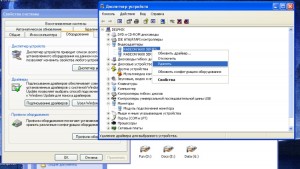
3. Утилитой Refresh FIX очищаем реестр от остатков драйвера и настроек экрана (утилиту найдете в конце поста):
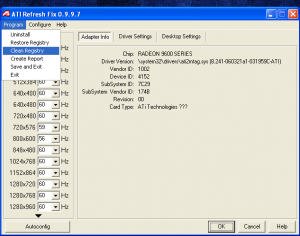
4. Теперь перезагружаем ПК и устанавливаем драйвер видеокарты по новой.
5. Наслаждаемся игрой 🙂
Утилита для чистки реестра для видеокарт Radeon
Видеокарта не поддерживает тот режим видео что ты задал в настройках КС .
Если видеокарта встроенная в материнскую плату, то обычно они не поддердивабт нормальную работу в режимах OpenGL, необходимо ставить либо режим Soft, либо попробывать Direct3D.
Так же стоит обратить внимание на разрешение экрана выставленое в настройках видео в КС — попробуйте его уменьшить.
